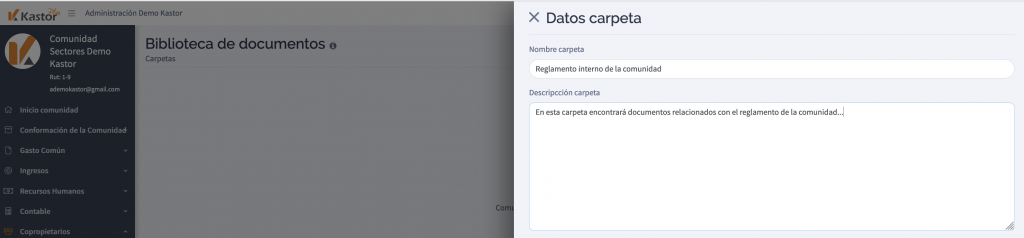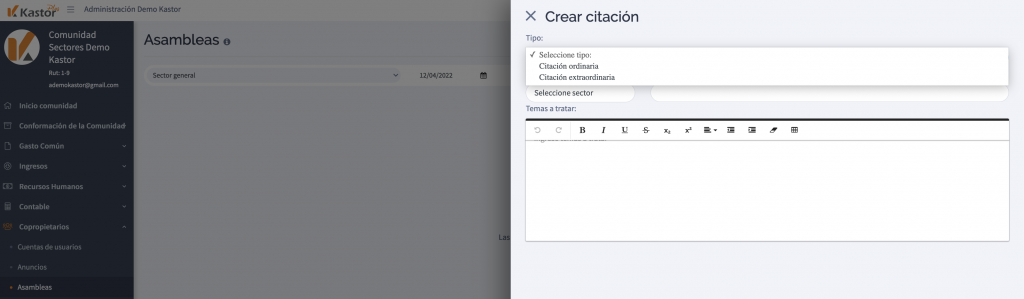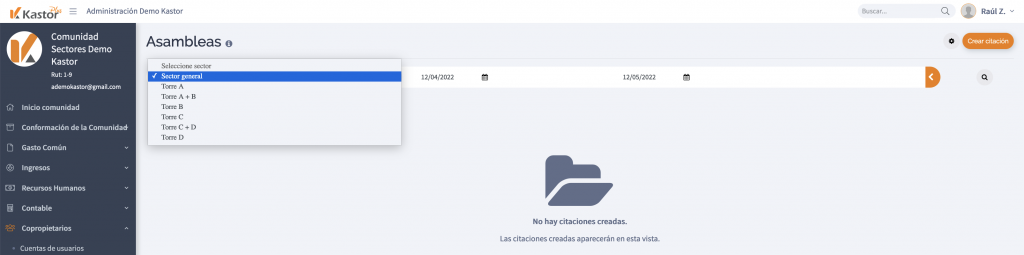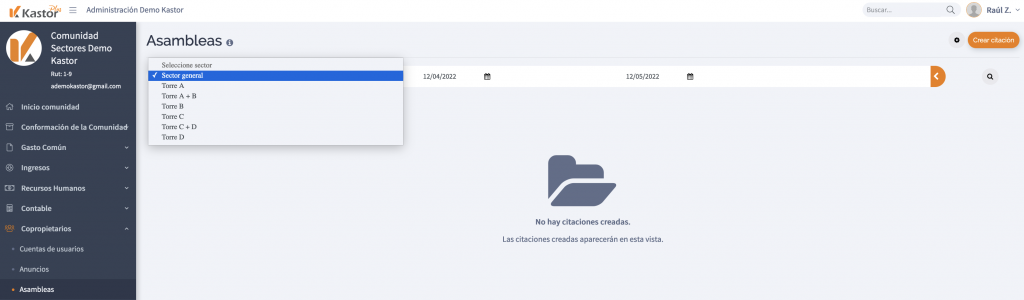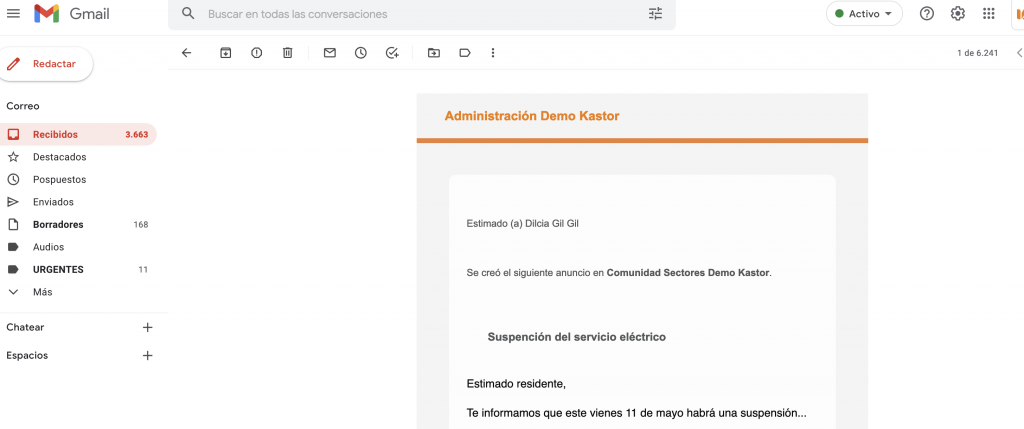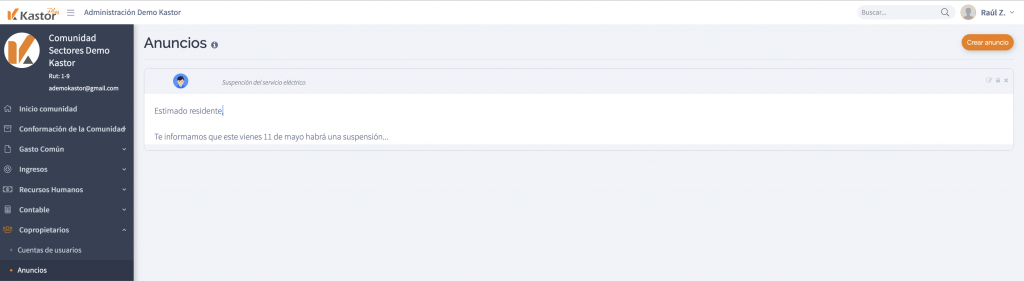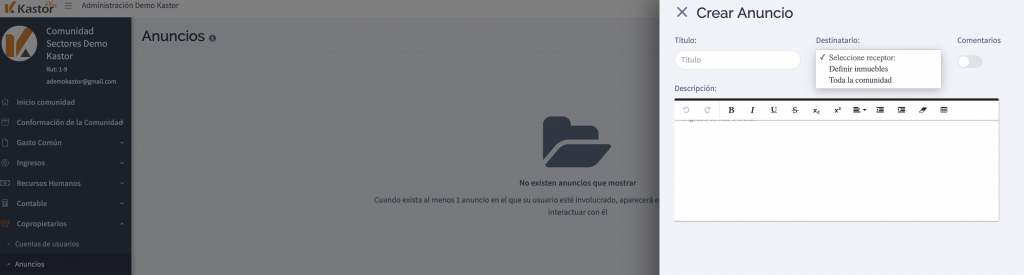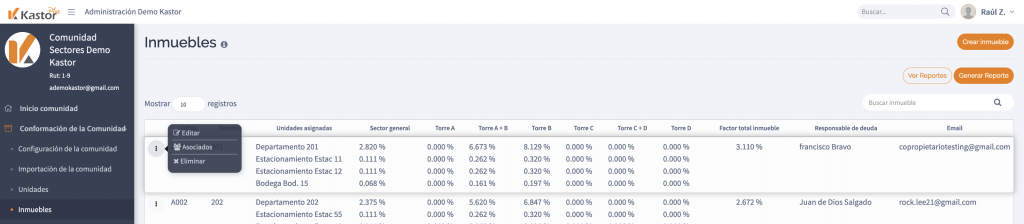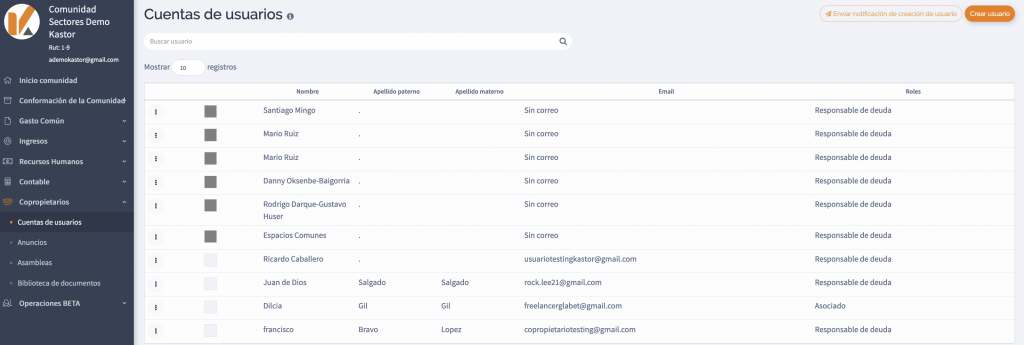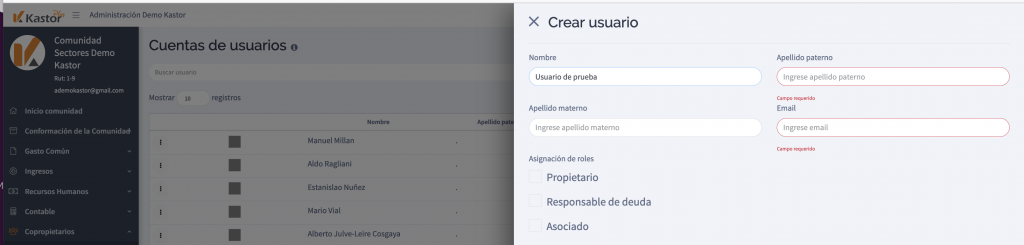¿Para qué sirve la biblioteca de Kastor Plus?
La Biblioteca es un submódulo te brinda la oportunidad de compartir información en línea con tus copropietarios.
Funciona tal cual como una biblioteca de la comunidad donde puedes subir archivos como actas, contrataciones e información relevante para todos los copropietarios sobre el funcionamiento o las cuentas de la comunidad.
Solo tienes que crear carpetas y subir archivos en ellas.
¿Cómo subir archivos de interés colectivo a la biblioteca de la comunidad en kastor Plus?
- Desde el módulo Copropietarios, submódulo Biblioteca de documentos, haz clic en el botón Nueva carpeta, ubicado en la parte superior derecha de la pantalla.
- Se desplegará una ventana donde debes darle un nombre a la carpeta que crearás y agregar una descripción que te ayude en el control y gestión de la información.
- Asegúrate de guardar los datos de la nueva carpeta.
- En la página principal del submódulo, se visualizará la carpeta que acabas de crear.
- En la carpeta encuentras (3) tres íconos o herramientas que te permiten, de izquierda a derecha, abrir la carpeta, editar editar los datos y eliminarla.
- Para subir archivos en la carpeta que creaste, haz clic sobre el ícono de abrir carpeta.
- Una vez dentro de la carpeta, haz clic sobre el ícono de subir archivo. Ten en cuenta que puedes subir archivos en formato .png, .jpg, .jpeg, .gif, .svg, .xls, .pdf, .doc y .pptx.
- Al subir el archivo, agrega un nombre, una descripción y guarda.
- Tanto al crear carpetas como al subir archivos en ellas, la información se mostrará de forma automática en kastor Copropietarios web, desde el módulo Biblioteca de documentos.
- Esta información es visible para todos los usuarios copropietarios de inmuebles, con perfiles de responsable de deuda, propietario y asociado que tengan acceso a la comunidad.
- Puedes crear más de una carpeta por comunidad y subir N cantidad de archivos por carpeta.
- Si necesitas eliminar una carpeta puedes utilizar el ícono de la papelera de cada carpeta.
- Solo podrás eliminar una carpeta si no contiene archivos adjuntos.
- Si necesitas eliminar una carpeta con archivos, primero elimina los archivos y luego la carpeta.
- Para eliminar un archivo haz clic sobre la papelera ubicada en la parte inferior derecha del archivo.
- Si eliminas archivos o carpetas, la información deja de mostrarse en Kastor Copropietarios de forma inmediata.